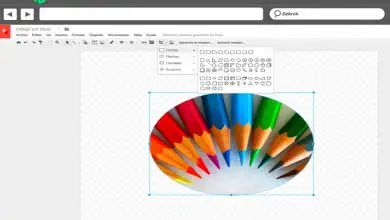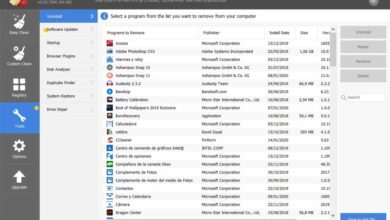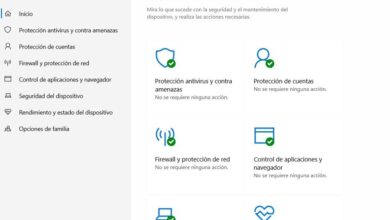Evite que suas fotos sejam roubadas criando marcas d'água com o Photoshop

Hoje, é muito comum compartilhar todos os tipos de fotos na Internet e nas redes sociais. E também é muito comum que outras pessoas os roubem para usá-los para seus próprios fins. Até eles os agarram. Portanto, se quisermos proteger nossas fotos e imagens, uma das coisas que precisamos fazer é aplicar um marca d'água disfarçado para confirmar que somos os autores e evitar que outros se apropriem de nosso trabalho.
Dicas para criar marcas d'água
Graças à marca d'água, é possível demonstrar que tiramos uma determinada foto. Porém, em várias ocasiões, a obsessão por marcas d'água que alguns possuem pode danificar completamente a foto.

Pode ser difícil crie uma marca d'água que não estrague a aparência da sua foto . Se a marca for muito grande e marcante, a imagem não terá uma aparência profissional. E se escondermos muito, não ajudará diretamente. Pode até acontecer que o uso do Photoshop, ou outros programas, o remova.
Aqui, depende de nós se queremos que a marca d'água seja mais ou menos visível. Se o que queremos é ver quem está roubando e usando sem permissão, deixaremos a marca d'água pouco visível para que, quando a pegarmos, possamos culpá-los. Mas se quisermos que a foto não seja roubada e que nossa paternidade seja reconhecida, ela precisa ser mais visível. E, se possível, coloque-o nas partes importantes da foto, para que não possa ser apagado (sem danificar a foto).
Por este motivo, neste artigo vamos explicar como podemos criar marcas d'água escondidas com o Photoshop que, sem estragar a foto, permite mostrar aos outros que é nossa.
Crie uma marca d'água de texto no Photoshop
Uma maneira muito rápida e fácil de criar marca d'água no Photoshop é usar a ferramenta de criação de texto correspondente. Com ele, criaremos o texto que desejamos (por exemplo, nosso nome ou o nome de nossa empresa) e faremos com que o texto tenha a aparência que desejamos. Podemos gastar o tempo que for necessário para criar uma marca boa, pessoal e única. Podemos escolher várias fontes e até desenhar texto .
Quando tivermos o texto da marca d'água pronto, o que precisamos fazer é ajustar seu tamanho para que fique oculto (por exemplo, em um canto) e colocá-lo lá. Este é o uso básico do Photoshop (redimensionar a camada e mover o elemento).
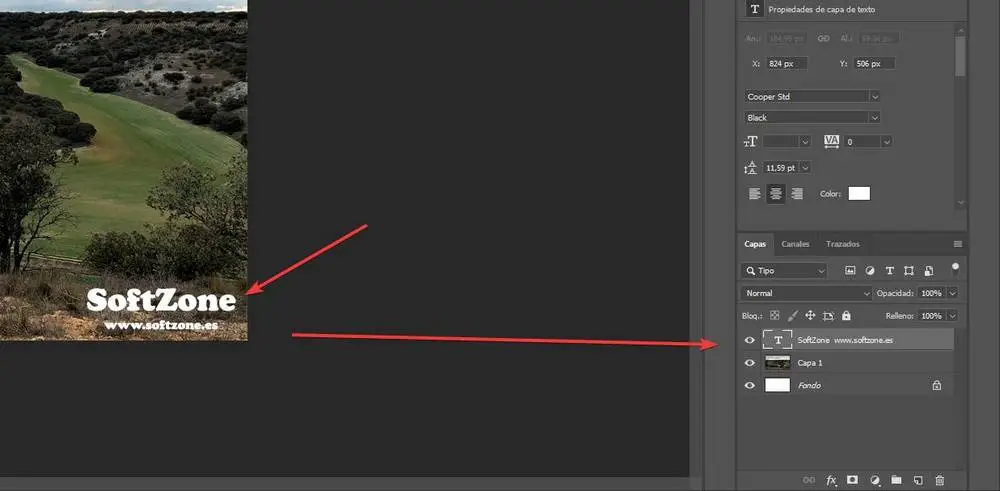
Assim que colocarmos a marca d'água, a próxima etapa será aumentar sua transparência. Com isso vamos esconder um pouco e melhorar o profissionalismo da foto. No painel de camadas à direita, selecionamos a camada de texto e reduzimos sua opacidade.
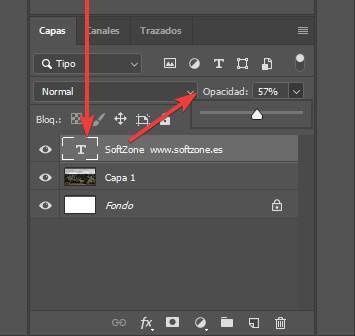
Ajustamos o valor de transparência que queremos dar e é isso. A marca d'água já estará em nossa foto, semitransparente com a imagem, para dar um toque profissional e ao mesmo tempo manter nossa autoria.
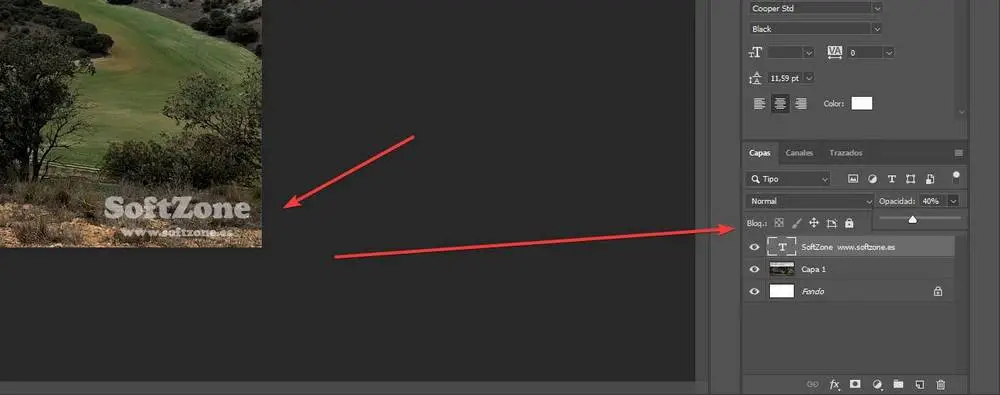
Use uma imagem como marca d'água
Além de usar texto como marca d'água, também podemos use uma imagem para o mesmo propósito. Isso é muito útil para adicionar assinaturas e logotipos e usá-los como marcas d'água. O processo também é muito parecido com o anterior, com a diferença que ao invés de usar o text maker, apenas adicionamos a imagem que vamos usar como marca d'água em nosso projeto.
Uma vez lá dentro, vamos deixá-lo do tamanho que queremos e colocá-lo onde queremos que apareça. E quando tivermos pronto, vamos apenas aumentar a transparência como vimos no ponto anterior para que fique mais disfarçado e pronto.
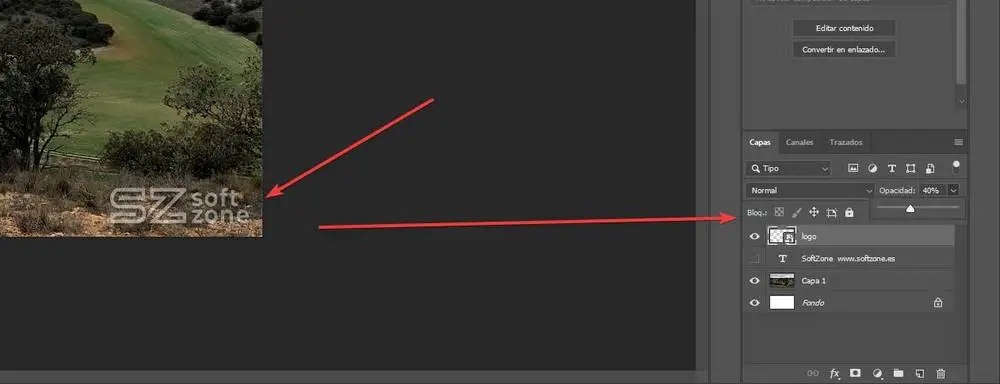
Já temos nossa foto com uma marca d'água formada por outra imagem. Resta exportar a foto e podemos compartilhá-la nas redes sociais sem medo de sermos assumidos.